この記事には広告を含む場合があります。
記事内で紹介する商品を購入することで、当サイトに売上の一部が還元されることがあります。
YouTubeやVLIVEをテレビの大きい画面で推しの姿を愛でたい。。。
できればコスパ重視でテレビと接続したい〜!
先日Amazonでお安いケーブルを買って使って見たら、意外と使えたので、その商品レビューをして行きます〜(・∀・`)
目次
HANDIC Lightning HDMI変換ケーブル
今回使用したのはこちらです!

<商品名>
同じ画面ケーブル
別にあえて日本語にしなくてもいいのにねw
ただ、
私が購入したものはもう販売終了になってしまっているようです汗
似たような価格帯のものをピックアップしてみたので、参考にしてみてください(^^)



梱包もシンプルですが、説明もシンプルです。
コードだけの長さを実際測ってみました。

- Lightning(iPhoneに接続する)・・・約193cm
- USB(充電器に接続する)・・・約94cm
テレビから2mくらい離れてれば、テレビも十分見やすい距離でスマホ操作もできるので、かなり満足度高いです!
購入の際は、コードの長さも結構重要なので、そこもチェックしてくださいね!
注意書きにも書いてありますが、電源アダプターの電力は、5V2A以上を推奨しています。
ワット数の確認方法は、V×A=W

スマホを充電する時のアダプター(iPhoneのは5W)も使えなくはないのですが、ちょっとパワーが足りないと思います。機器の劣化や、熱くなりすぎて危険(火災の原因にもなりかねない)なので、家に5V2Aのアダプターがなければ、別途購入した方が何かと安心だと思います。

充電の減りが早くなってきているとか、スマホがだいぶ古いとかの場合も、アダプター容量は大きめが安全&安心です。
今後どんどんスマホの機能はもちろん、アプリも進化して行きますし、オンラインコンサートの動画を見る機会も増えていますので、その分多くの電気を使用していくことになります。
大きめの電力でもフォローできるアダプターを一つ別で持っておくのはとてもオススメです!
ケーブルをiPhoneに挿して、テレビと接続!
ケーブルをそれぞれの差込口に挿す!
- LightningはiPhoneへ接続
- USBは充電器に接続
- HDMIはテレビ裏の差込口に挿す
HDMIケーブルを挿したのは何番の穴?
テレビ裏とか横のHDMI差込口に、『HDMI1』とか『HDMI2』とか番号がついているんですけど、その番号を覚えて下さい。(もしくはメモる)

↑ の場合は、『HDMI3』

リモコンの入力切替ボタンを押してから、テレビ画面の隅に表示される、接続したHDMIの番号を選択して下さい。
すると、スマホの画面と同じものがテレビ画面に映りますので、これで設定完了です(・∀・)
見れるものと見れないもの
この有線ケーブルで接続しても、全てが視聴可能ではありません。
見れる動画サイト
- YouTube
- V LIVE(無料のもの)
- Abema TV(無料のものは見れました)
- Abemaビデオ(無料のものは見れました)
- TVer
- FOD(無料のものは見れました)
- ニコニコ動画 など。
わたしはAbemaやFODの有料会員ではないので未確認ですが、有料のものはおそらく視聴不可かと思います。ニコニコも課金制のライブ配信とかも未確認なので、事前に確認をお願いします。
見れない動画サイト
- V LIVE+(Vライブの有料のもの)※生配信は視聴可もあります
- Apple TV+
- GYAO(無料も見れません)
- Amazon prime
- Netflix
- Hulu
- dTV など。
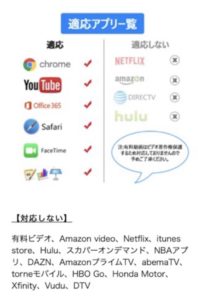
VLIVE +は、有料でも生放送(ライブ配信)は見れました。もしかしたら見れないのもあるかもしれないので、事前にVエプの説明欄を確認して下さい。
画質と音声について
画質に関しては、悪くないです。
音声は、バラエティやドラマは問題なし。ミュージックビデオや音楽番組をYouTubeで見た時、最初本当に少しだけ遅れるんですが、すぐに直るので問題ないんですが、本当に気持ち、ビミョーーーーーに、0.001秒くらいズレが生じている時もあるかな。
どちらにしろ、許容範囲で、普通に楽しむ分には問題無しですヽ(´∀`)
このケーブル VS アップル純正ケーブル
本当は、Apple純正品を使う方が、色々と安心ですが、ちょっと割高感は否めない。。。。
この↑純正品を使う場合は、HDMIケーブル別で用意する必要があるので、その分初期費用もかかります。
Apple純正変換ケーブル+HDMIケーブルで、約7,000円前後です。
(ちなみにケーブル類は長さによって価格が異なります。うっかり安いのをポチると、届いた時に「短っ!(゚ω゚)」となりかねません←経験者。あらかじめ自分の使いやすい長さを確認した上で購入しましょう)
わたしが今回紹介したhandicのケーブルが2千円前後なので、価格の差は歴然です。。。
が、アップル純正ですと、何かスマホに不具合が出た場合に相談にのってくれるので安心ですし、安いケーブルでは見れなかった有料の配信も見られたりするので、色々な機能面や安心安全の面を優先したいなら純正品を購入すべきだと思います!
YouTubeとかVエプなど無料のが見れれば十分!と言う方は、安いケーブルでも十分楽しめるので、コスパ重視でテレビ画面に映して見たい!なら是非試してみて下さい!

小さいスマホ画面で見てた世界が、大きなテレビの画面で見れた時の感動ったらない!迫力も違うし、楽しくてたまらなくなりますよ!




